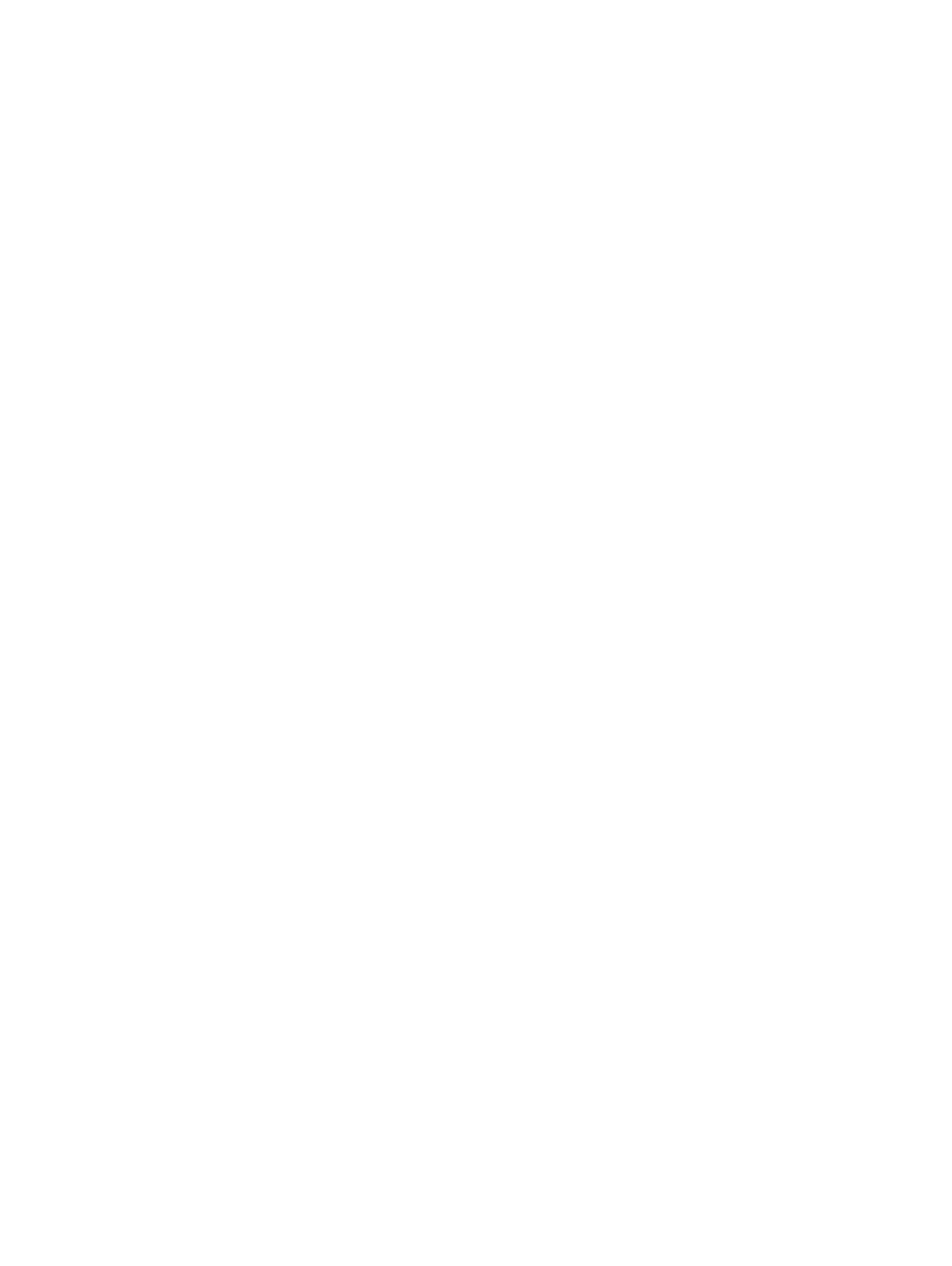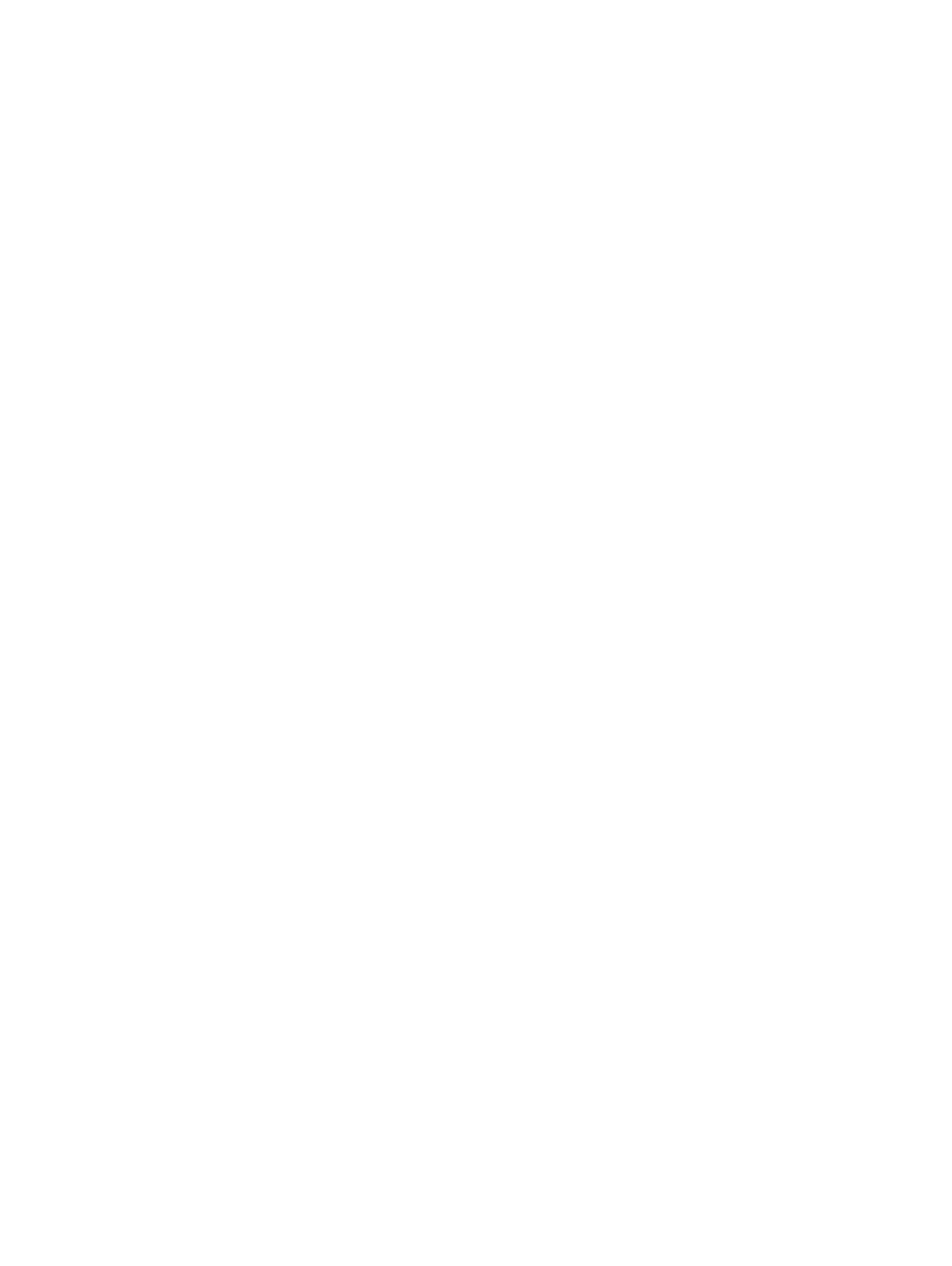
Optilise draivi eemaldamine.......................................................................................................................................26
Optilise draivi paigaldamine.......................................................................................................................................28
M.2 PCIe SSD.................................................................................................................................................................. 30
M.2 SSD eemaldamine.............................................................................................................................................. 30
M.2 SSD paigaldamine............................................................................................................................................... 31
SD-kaardi lugeja................................................................................................................................................................32
SD-kaardi lugeja eemaldamine..................................................................................................................................32
SD-kaardi lugeja paigaldamine.................................................................................................................................. 33
Mälumoodul...................................................................................................................................................................... 34
Mälumooduli eemaldamine........................................................................................................................................34
Mälumooduli paigaldamine........................................................................................................................................35
Laienduskaart................................................................................................................................................................... 36
PCIe laienduskaardi eemaldamine............................................................................................................................ 36
PCIe laiendkaardi paigaldamine.................................................................................................................................37
Toiteplokk..........................................................................................................................................................................38
Toiteploki eemaldamine..............................................................................................................................................38
Toiteploki paigaldamine..............................................................................................................................................40
Sissetungimislüliti............................................................................................................................................................. 42
Sissetungimislüliti eemaldamine................................................................................................................................42
Sissetungimislüliti paigaldamine................................................................................................................................43
Toitenupp...........................................................................................................................................................................44
Toitenupu eemaldamine.............................................................................................................................................44
Toitenupu paigaldamine.............................................................................................................................................45
Kõlar...................................................................................................................................................................................47
Kõlari eemaldamine.................................................................................................................................................... 47
Kõlari paigaldamine.....................................................................................................................................................48
Nööppatarei...................................................................................................................................................................... 49
Nööppatarei eemaldamine........................................................................................................................................ 49
Nööppatarei paigaldamine.........................................................................................................................................50
Radiaatori ventilaator........................................................................................................................................................51
Radiaatori ventilaatori eemaldamine......................................................................................................................... 51
Radiaatori ventilaatori paigaldamine.........................................................................................................................52
Jahutusradiaator.............................................................................................................................................................. 53
Radiaatori eemaldamine............................................................................................................................................ 53
Radiaatori paigaldamine.............................................................................................................................................54
Protsessor.........................................................................................................................................................................55
Protsessori eemaldamine.......................................................................................................................................... 55
Protsessori paigaldamine.......................................................................................................................................... 56
Süsteemi ventilaator........................................................................................................................................................ 57
Süsteemi ventilaatori eemaldamine..........................................................................................................................57
Süsteemi ventilaatori paigaldamine..........................................................................................................................58
Valikuline VGA komplekt..................................................................................................................................................59
Valikulise VGA-mooduli eemaldamine......................................................................................................................59
Valikulise VGA komplekti paigaldamine....................................................................................................................60
Emaplaat............................................................................................................................................................................61
Emaplaadi eemaldamine.............................................................................................................................................61
Emaplaadi paigaldamine............................................................................................................................................ 64
4
Sisukord